IPTV: различия между версиями
Нет описания правки |
Нет описания правки |
||
| Строка 1: | Строка 1: | ||
== '''Раздел "IP-телевидение"''' == | == '''Раздел "IP-телевидение"''' == | ||
В личном кабинете SmartPlayer появился новый раздел с полезной функциональностью "IP - телевидение" (IPTV). | В личном кабинете SmartPlayer появился новый раздел с полезной функциональностью "IP - телевидение" (IPTV). | ||
[[File: | [[File:Iptv_в_лк.png|thumb|center| Пример отображения раздела IP - телевидение в личном кабинете.|800px]] | ||
В этом разделе пользователь сможет переключаться в режим IPTV из личного кабинета SmartPlayer и просматривать доступные каналы. | В этом разделе пользователь сможет переключаться в режим IPTV из личного кабинета SmartPlayer и просматривать доступные каналы. | ||
=== '''Включение IPTV в личном кабинете SmartPlayer''' === | === '''Включение IPTV в личном кабинете SmartPlayer''' === | ||
Для того чтобы сделать доступным работу с IPTV внутри SmartPlayer необходимо перейти в раздел "Устройства" личного кабинета | Для того чтобы сделать доступным работу с IPTV внутри SmartPlayer необходимо перейти в раздел "Устройства" личного кабинета. | ||
[[File: | [[File:Раздел_устройства для запуска iptv.png|thumb|center| Пример отображения раздела IP - телевидение в личном кабинете.|800px]] | ||
После выбора устройства пользователю необходимо перейти в сайдбар справа для настройки параметров. | Следующим шагом пользователь должен выбрать нужное устройство из списка кликнув по нему. | ||
В этом сайдбаре пользователю необходимо выбрать раздел "Настройки". | [[File:Устройства_из_списка в лк.png|thumb|center| Пример выбранного устройства в личном кабинете|800px]] | ||
После перехода в настройки пользователю нужно найти раздел "Контент". | После выбора устройства пользователю необходимо перейти в сайдбар справа для настройки параметров. В этом сайдбаре пользователю необходимо выбрать раздел "Настройки". | ||
[[File:Раздел сайдбара_настройки.png|thumb|center| Пример отображения сайдбара в личном кабинете.|800px]] | |||
После перехода в настройки пользователю нужно найти раздел "Контент" и кликнуть по нему. | |||
[[File:Список_настроек_устройства.png|thumb|center| Раздел "Контент" в настройках устройства.|800px]] | |||
Данный раздела будет развернут и в нем пользователю необходимо включить параметр "IP телевидение" с помощью переключателя. | |||
[[File:Iptv_с_переключателями.png|thumb|center| Включение параметра "IPTV" в настройках устройства.|800px]] | |||
Далее пользователю необходимо нажать кнопку внизу экрана "Сохранить изменения". | Далее пользователю необходимо нажать кнопку внизу экрана "Сохранить изменения". | ||
== '''Главная страница''' == | == '''Главная страница''' == | ||
Версия от 12:12, 28 февраля 2024
Раздел "IP-телевидение"
В личном кабинете SmartPlayer появился новый раздел с полезной функциональностью "IP - телевидение" (IPTV).
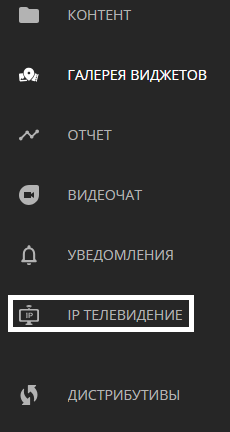
В этом разделе пользователь сможет переключаться в режим IPTV из личного кабинета SmartPlayer и просматривать доступные каналы.
Включение IPTV в личном кабинете SmartPlayer
Для того чтобы сделать доступным работу с IPTV внутри SmartPlayer необходимо перейти в раздел "Устройства" личного кабинета.
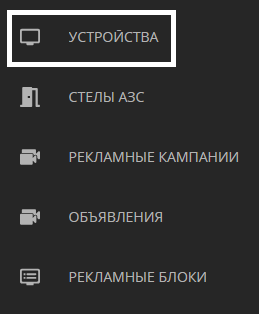
Следующим шагом пользователь должен выбрать нужное устройство из списка кликнув по нему.
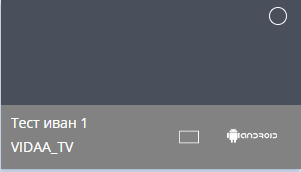
После выбора устройства пользователю необходимо перейти в сайдбар справа для настройки параметров. В этом сайдбаре пользователю необходимо выбрать раздел "Настройки".
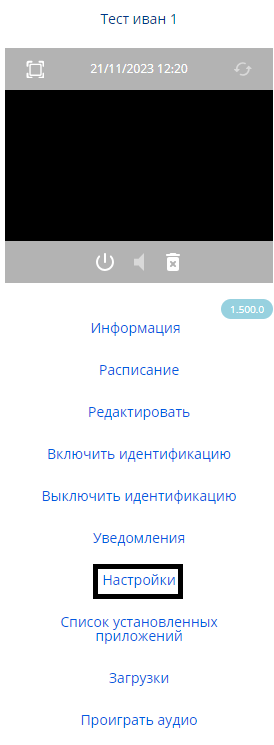
После перехода в настройки пользователю нужно найти раздел "Контент" и кликнуть по нему.
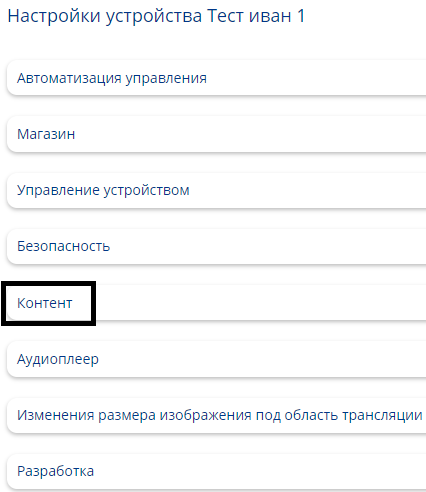
Данный раздела будет развернут и в нем пользователю необходимо включить параметр "IP телевидение" с помощью переключателя.
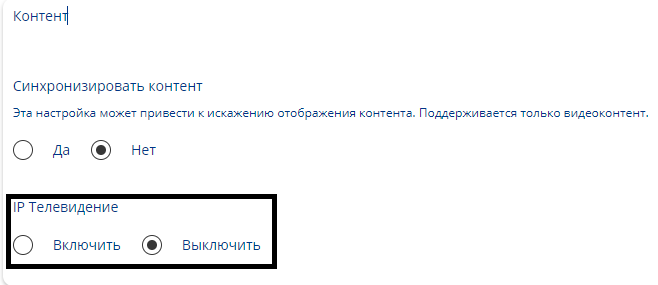
Далее пользователю необходимо нажать кнопку внизу экрана "Сохранить изменения".
Главная страница
Следующим этапом пользователю необходимо перейти в "IP-телевидение". При переходе на раздел "IP-телевидение" пользователю откроется главная страница. На этой странице сверху доступны три основных блока:
- Каналы
- Разделы
- Загрузить
После настройки этих блоков пользователь сможет начать работать со IPTV.
Блок "Каналы"
Внутри блока "Каналы" пользователь может добавить в список новые каналы для транслирования их в режиме IPTV плеера. Данное действие можно сделать с помощью иконки "+" слева вверху экрана. При создании раздела необходимо указать следующие параметры:
- Название - позволяет прописать название канала.
- Номер - позволяет указать номер канала в списке. Важно: нумерация каналов не должна повторятся, иначе невозможно будет создать канал.
- IP адрес - в данной графе указывается URL канала, который будет транслироваться.
- Категория - необходимо указать категорию к которой принадлежит канал. Данная настройка не является обязательной. Внутри платформы SmartPlayer каналы могут существовать без категорий.
- Логотип - позволяет выбрать и установить изображение для канала в качестве логотипа.
После заполнения всех указанных выше параметров, пользователь сможет создать канал нажав на кнопку "Создать". При необходимости пользователь может вернутся к прошлому окну нажав кнопку "Отменить". Если у пользователя есть канал, который ему не нужен, то он может его удалить нажав по иконке "Корзина" также слева вверху. Только перед этим действием ему необходимо выделить с помощью чекбокса/галочки данный канал.
Блок "Разделы"
В блоке "Разделы" пользователь может просмотреть доступные для хранения каналов разделы. При наличии большого количества разделов пользователь может воспользоваться строкой поиска. Также пользователь может в это блоке добавить новый раздел. Данное действие можно сделать с помощью иконки "+" слева вверху экрана. При создании раздела необходимо указать его название. Если у пользователя есть канал, который ему не нужен, то он может его удалить нажав по иконке "Корзина" также слева вверху. Только перед этим действием ему необходимо выделить с помощью чекбокса/галочки данный канал.
Блок "Загрузить"
В данном блоке пользователь может загрузить и выгрузить файл формата ".csv" с готовым списком каналов. Данная возможность актуальна при условии когда у пользователя большое количество каналов. Для корректной загрузки каналов необходимо указать разделитель для данных (по умолчанию ","), а также выбрать одну из двух кодировок: utc-8 или windows 1251.